
| Guida in linea SpaceClaim |

|
Usare lo strumento Thread (Filettatura )
) ![]() per creare una superficie filettata su ciascun cilindro, cono, o foro. Selezionare uno spigolo o faccia filettata per visualizzare le sue proprietà nel pannello Properties (Proprietà).
per creare una superficie filettata su ciascun cilindro, cono, o foro. Selezionare uno spigolo o faccia filettata per visualizzare le sue proprietà nel pannello Properties (Proprietà).
La profondità di un foro cieco filettato su una superficie curva è definita come la distanza misurata dalla fine della filettatura al punto più vicino del contorno esterno della filettatura.
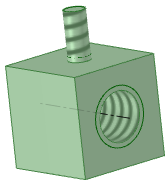
Cliccare sullo strumento Thread (Filettatura )
) ![]() nella barra multifunzione Annotation (Annotazione
nella barra multifunzione Annotation (Annotazione ) sulla scheda Detail (Dettaglio
) sulla scheda Detail (Dettaglio ).
).
Fare clic sullo spigolo di un cilindro, un foro o un cono.
Le filettature sono indicate con consistenza a spirale, non circolare, sulla superficie, e la profondità della filettatura è mostrata quando visualizzate l'oggetto filettato nella modalità Section (Sezione ). Un oggetto con filettatura interna
). Un oggetto con filettatura interna ![]() o esterna
o esterna ![]() appare anche nell'albero Struttura. (Le filettature interrotte vengono visualizzate con un piccolo triangolo giallo sull'icona).
appare anche nell'albero Struttura. (Le filettature interrotte vengono visualizzate con un piccolo triangolo giallo sull'icona).
Fare clic sulla superficie per modificare le proprietà della superficie filettata nel pannello Properties (Proprietà).
Type (Tipo): Controlla se le filettature sono selezionate da una tabella oppure inserite manualmente. Per le filettature dei cilindri, selezionare Standard per selezionare valori per le altre proprietà da un elenco a tendina. I valori più probabili vengono selezionati per impostazione predefinita (dimensioni inferiori successive per le filettature esterne e dimensioni maggiori successive per le filettature interne). Selezionare Custom (Personalizza) per inserire i valori di offset. Per filettature affusolate (filettature fatte su superfici coniche) potete anche usare l'opzioneOffset .
.
Series (Serie): è possibile selezionare ISO o UNC.
o UNC.
Size (Dimensioni): Selezionare da un elenco di dimensioni disponibili nelle serie che selezionate.
Thread Depth Type (Tipo Profondità Filettatura ): Può essere Blind Thread (Filettatura
): Può essere Blind Thread (Filettatura cieca) o Full Thread (Filettatura
cieca) o Full Thread (Filettatura completa). La filettatura completa è l'impostazione predefinita per i fori passanti, mentre la proprietà Cieca viene scelta automaticamente quando il cilindro o il cono su cui viene applicata la filettatura termina in un piano in corrispondenza di uno spigolo convesso.
completa). La filettatura completa è l'impostazione predefinita per i fori passanti, mentre la proprietà Cieca viene scelta automaticamente quando il cilindro o il cono su cui viene applicata la filettatura termina in un piano in corrispondenza di uno spigolo convesso.
Minor Diameter (Diametro minore): Il diametro più piccolo, o interno, di una filettatura.
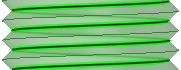
Major Diameter (Diametro maggiore): Il diametro più grande, o esterno, di una filettatura.
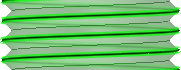
Cliccare sullo spigolo o foro filettato nella finestra Design (Disegno ) o selezionare la filettatura nell'albero Struttura.
) o selezionare la filettatura nell'albero Struttura.
Premere il tastoTab o cliccare sul campo dimensioni.
Scrivere un nuovo valore per la profondità.
I file XML dei dati della filettatura che azionano i menu a tendina per le proprietà di filettatura standard sono posti nella directory Library/Threads (Libreria /Filettature) SpaceClaim. È possibile:
/Filettature) SpaceClaim. È possibile:
Aggiungere file alla directory per visualizzare il nome nel menu a tendina Series (Serie) quando cliccate la superficie filettata con lo strumento Thread (Filettatura ). Rimuovere file affinché non vengano visualizzati nella proprietà.
). Rimuovere file affinché non vengano visualizzati nella proprietà.
Aggiungere righe ad un singolo file per visualizzarle nel menu a tendina Size (Dimensioni). Rimuovere righe affinché non vengano visualizzate nella proprietà.
Specificare una directory differente per i file filettatura aggiungendo una directory differente alle opzioni file di supporto.
Questo è un esempio di file XML usato per le filettature:
<?xml version="1.0" encoding="utf-8"?>
<thread:ThreadSizeTable xmlns:thread="http://www.spaceclaim.com/threadSizeTableVersion2">
<thread:Units>in</thread:Units>
<thread:ShowThreadDesignationInDiameterDimension>false</thread:ShowThreadDesignationInDiameterDimension>
<thread:ThreadSizes>
<thread:ThreadSize>
<thread:Name>1 - 64</thread:Name>
<thread:Size>0.073</thread:Size>
<thread:MinorDiameter>0.0544</thread:MinorDiameter>
</thread:ThreadSize>
</thread:ThreadSizes>
</thread:ThreadSizeTable>
Per usare l'esempio sopra,
Copiare il testo all'interno della casella grigia e incollarlo in un file di testo.
Salvare il file con estensione .xml nella cartella SpacClaim Library/Threads.
Ad esempio, il vostro file potrebbe essere nominato MyThreads.xml.
Cambiare il testo mostrato in rosso con i vostri valori.

|
Dovete aggiungere i vostri file personalizzati invece di cambiare i file predefiniti. |
© Copyright 2015 SpaceClaim Corporation. Tutti i diritti riservati.